Pe Windows 10, puteți seta o culoare accent pepotriviți tapetului dvs. sau pentru a contrasta cu acesta. Aveți posibilitatea să alegeți Windows să selecteze culoarea potrivită pe baza tapetului sau puteți selecta unul singur. Există unele culori pe care pur și simplu nu le puteți seta ca culoare accentuată. Sunt prea întunecate sau prea deschise. Atunci Windows 10 vă spune că culoarea nu este acceptată. Aceasta include negrul adevărat, cu toate acestea, există un hack de registru care vă permite să obțineți culoarea de accent negru adevărat pe Windows 10.
Ar trebui să menționăm că această modificare vă va permitesetați adevărata culoare de accent negru pentru barele de titlu, dar poate afecta vizibilitatea textului. Este posibil ca un anumit text să nu mai fie lizibil, așa că continuați pe propriul dvs. risc. De asemenea, ar trebui să menționăm că aceasta nu schimbă decât culoarea barei de titlu din Windows 10 build 1803. Dacă executați o versiune mai veche, puteți obține o bară de activități neagră și meniul Start. Va trebui să editați registrul care necesită drepturi de administrare.
Culoarea adevărată a accentului negru
Deschideți aplicația Setări și mergeți laGrup de personalizare a setărilor. Selectați fila Culoare. Dezactivați Transparența și dezactivați „Afișați culoare pe Start, bara de activități și centrul de acțiune”. Lăsați opțiunea „bare de titlu” activată.

Deschideți registrul Windows și navigați la următoarea locație.
HKEY_CURRENT_USERSOFTWAREMicrosoftWindowsDWM
Aici, căutați o valoare numită AccentColor. Faceți dublu clic pe ea și setați valoarea acesteia la 171717. Urmărește căutați o valoare cheie numită ColorPrevalence și faceți dublu clic pe ea și setați valoarea acesteia la 1.
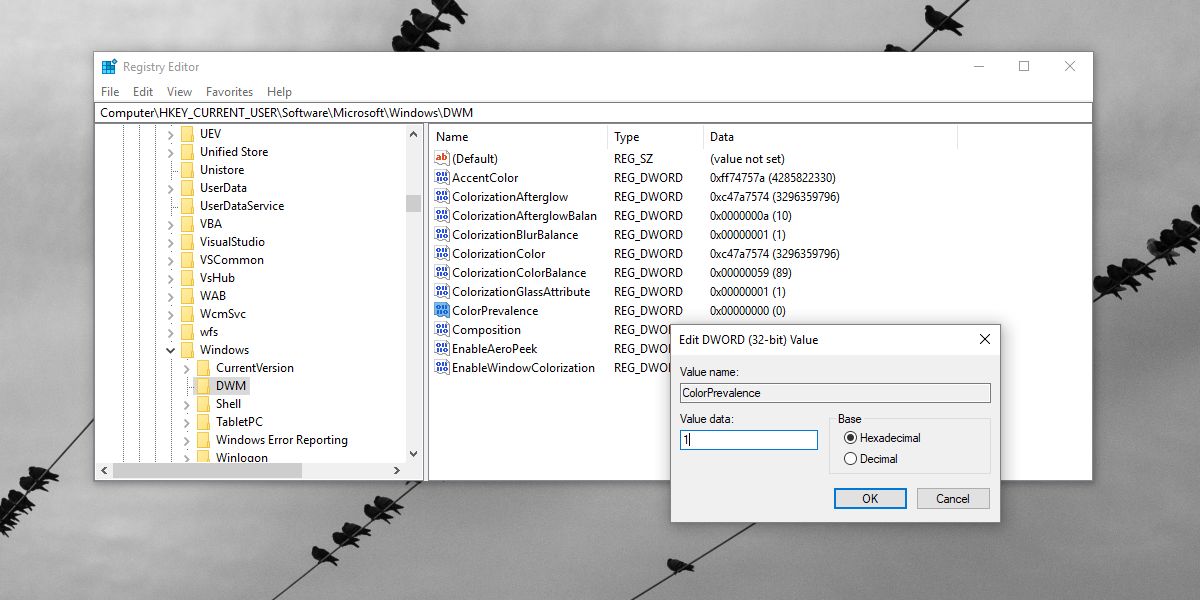
Este tot ce trebuie să faci. Ca un pas suplimentar, puteți crea o nouă valoare DWORD (32 biți) numită AccentColorInactive și puteți seta valoarea acesteia la 444444. Acest lucru va da culoare ferestrei de fundal. Ar trebui să aveți bare de titlu cu adevărat negre. Setați un tapet drăguț, neplăcut, care să se potrivească și aveți un desktop destul de bine.
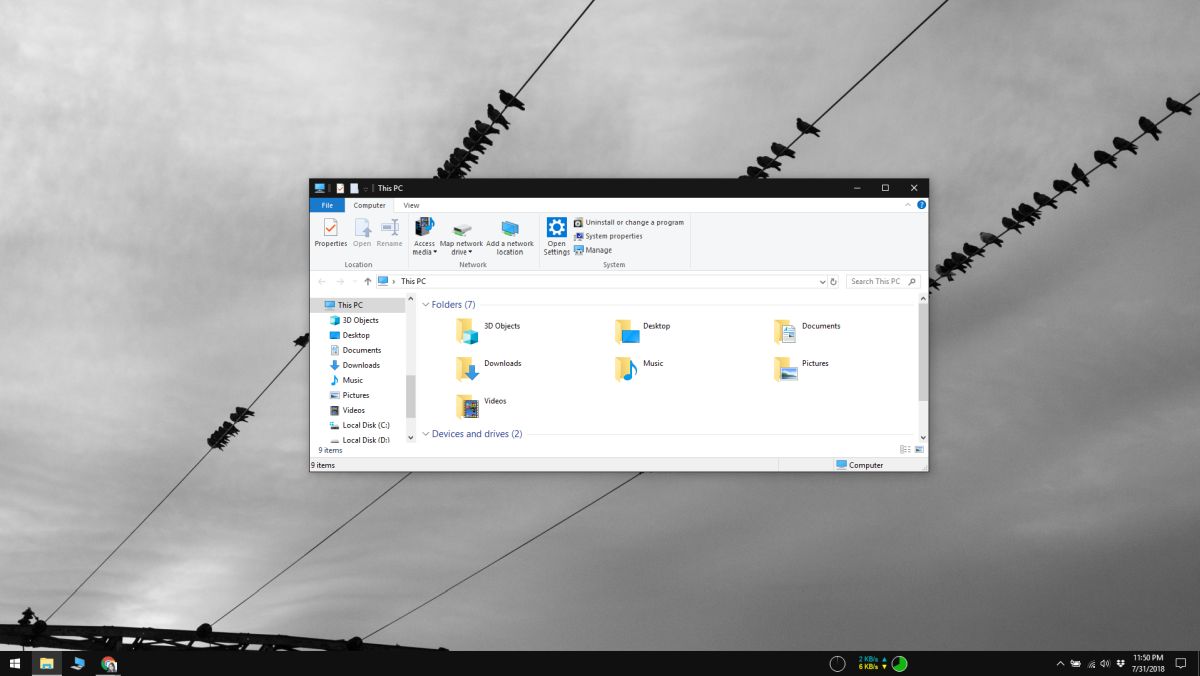
Pentru a anula acest lucru, setați valoareaValoarea ColorPrevalence înapoi la 0. Deschideți aplicația Setări și selectați o culoare diferită de accent. Activați din nou efectele de transparență dacă doriți și activați culorile pentru meniul Start, bara de activități și centrul de acțiune.
Dacă din anumite motive, schimbarea nu va fi luatăefect imediat, reporniți sistemul. Dacă încă nu vedeți modificările inversate, reveniți la registrul Windows și verificați valoarea cheilor pe care le-ați editat. Reveniți-i înapoi la starea inițială manual. Dacă toate celelalte nu reușesc, deschideți pur și simplu aplicația Setări și accesați grupul de setări Personalizare. Selectați fila Temă și activați orice temă.













Comentarii